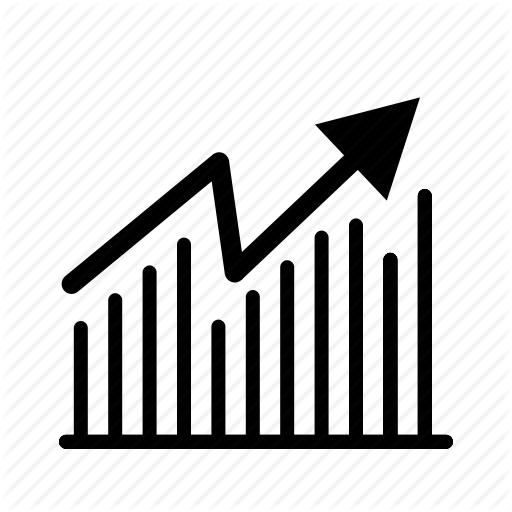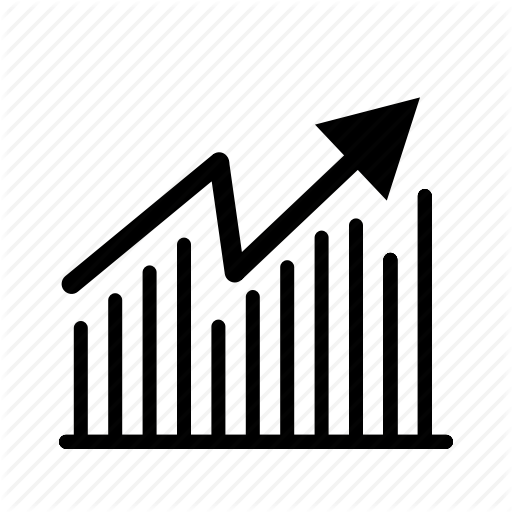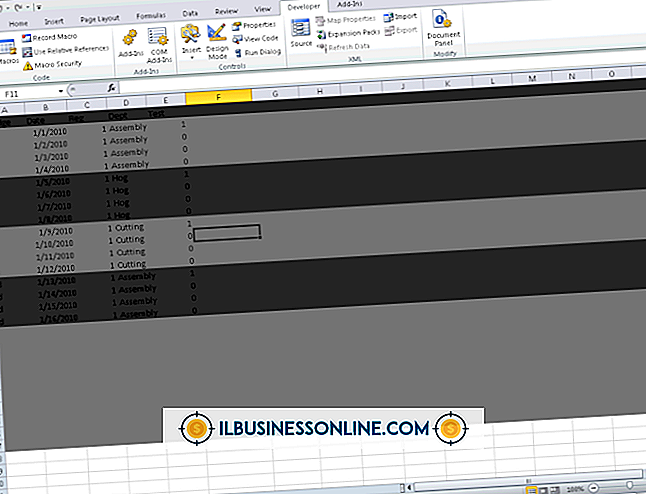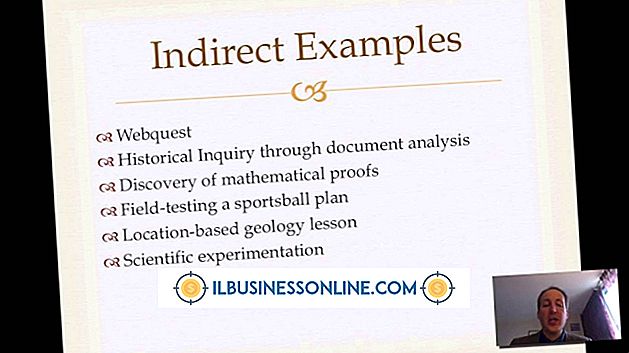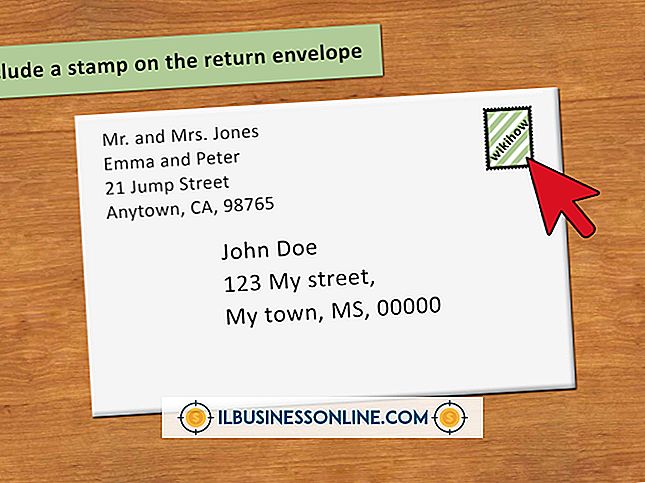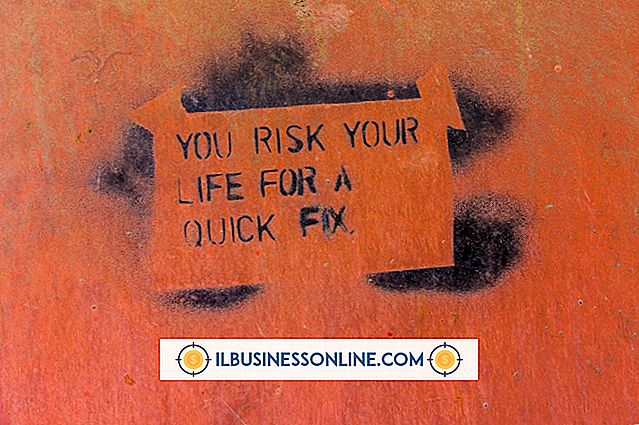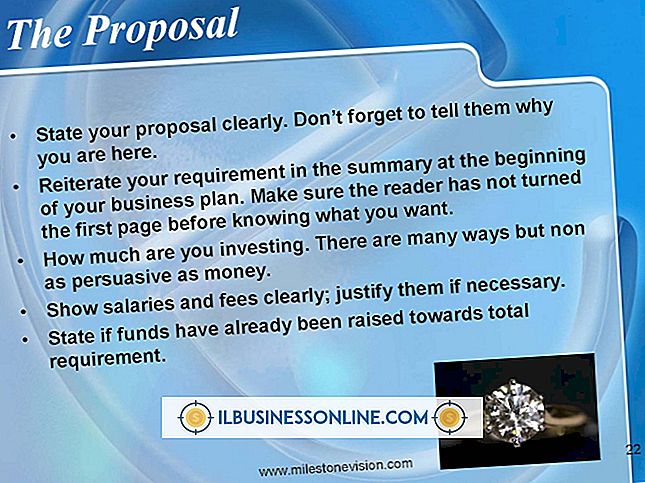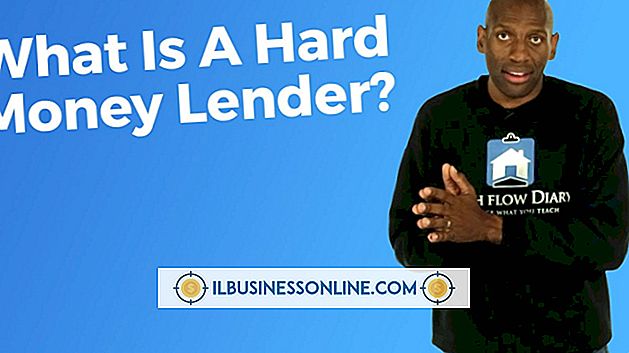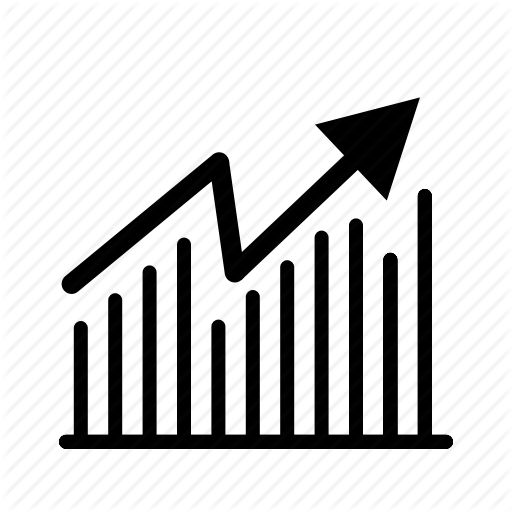Cara Menggunakan Bluetooth untuk Menghubungkan Proyektor LCD

Menggunakan kabel video untuk menghubungkan komputer Anda ke proyektor sering membuat kabel terbuka untuk dilihat semua orang. Selain itu, ia membatasi jarak yang dapat Anda miliki antara kedua perangkat. Namun, beberapa proyektor memiliki adaptor Bluetooth yang menyediakan cara bagi Anda untuk terhubung ke perangkat secara nirkabel. Jika komputer Anda memiliki kemampuan Bluetooth yang kompatibel, Anda dapat menambahkan proyektor dengan menggunakan wizard pengaturan Windows Bluetooth. Ini memungkinkan komputer Anda untuk mengirim gambar untuk presentasi bisnis Anda ke proyektor menggunakan transmisi Bluetooth.
1.
Tekan sakelar daya atau gunakan kendali jarak jauh untuk menghidupkan proyektor Anda.
2.
Hubungkan adaptor USB Bluetooth ke proyektor. Lokasi port USB bervariasi tergantung pada proyektor, tetapi biasanya di bagian belakang perangkat.
3.
Atur sumber transmisi proyektor Anda ke Bluetooth agar dapat ditemukan di komputer Anda. Tergantung pada proyektor Anda, ini mungkin melibatkan menekan tombol pada perangkat atau menavigasi melalui opsi menu menggunakan remote control. Lihat manual pemilik Anda untuk instruksi spesifik untuk model proyektor Anda.
4.
Nyalakan komputer Anda dan tunggu sampai boot sepenuhnya.
5.
Buka bilah Mantra, klik "Pengaturan, " lalu klik opsi "Ubah Pengaturan PC".
6.
Mulai wizard pengaturan Bluetooth dengan mengklik "Tambahkan Perangkat." Sebuah kotak dialog muncul menampilkan semua perangkat Bluetooth yang tersedia.
7.
Pilih proyektor dari daftar perangkat Bluetooth yang ditemukan, lalu ikuti petunjuk di layar untuk menyelesaikan instalasi.
8.
Masukkan kunci sandi keamanan proyektor saat diminta. Ini memungkinkan komunikasi antara komputer Anda dan proyektor. Proyektor yang mendukung Bluetooth biasanya menampilkan kunci pas default. Misalnya, proyektor NEC NP54 menggunakan kunci pas default "0000". Namun, mengubah kunci sandi dari default membantu meningkatkan keamanan perangkat. Jika tidak yakin dengan kunci pas, hubungi administrator sistem Anda atau rujuk ke manual pemilik untuk proyektor Anda.
Hal-hal yang Dibutuhkan
- Komputer dengan kemampuan Bluetooth
- Proyektor dengan adaptor Bluetooth
Peringatan
- Selalu uji presentasi Anda sebelum audiens tiba karena beberapa proyektor membatasi ukuran gambar yang diterima melalui transmisi Bluetooth. Lihat manual pemilik Anda untuk informasi spesifik untuk model proyektor Anda.